반응형

핸드폰에 있는 이미지나 문서 등을 PC로 옮기고 싶을 때가 있습니다.
이메일로 보내서 할 수도 있지만, 회원가입 없이 쉽고 빠르게 할 수 있는 Send Anywhere라는 어플을 소개합니다.
Send Anywhere의 장점
- 회원가입을 하지 않아도 된다.
- 어플리케이션만 깔려있으면 공유가 쉽게 가능하다.
- 무료회원은 한번에 최대 10GB까지 전송이 가능하다.
Send Anywhere 사용하기 위한 준비물
- 핸드폰에 Send Anywhere 어플 설치 (https://send-anywhere.com/ko/file-transfer)
- PC에 Send Anywhere 어플 설치 (안드로이드는 플레이스토어, 아이폰은 앱스토어에서 다운로드 하세요)
핸드폰에서 전송할 파일 선택하기
갤러리 등에서 전송할 파일을 선택해줍니다. 그리고 공유를 선택해줍니다.
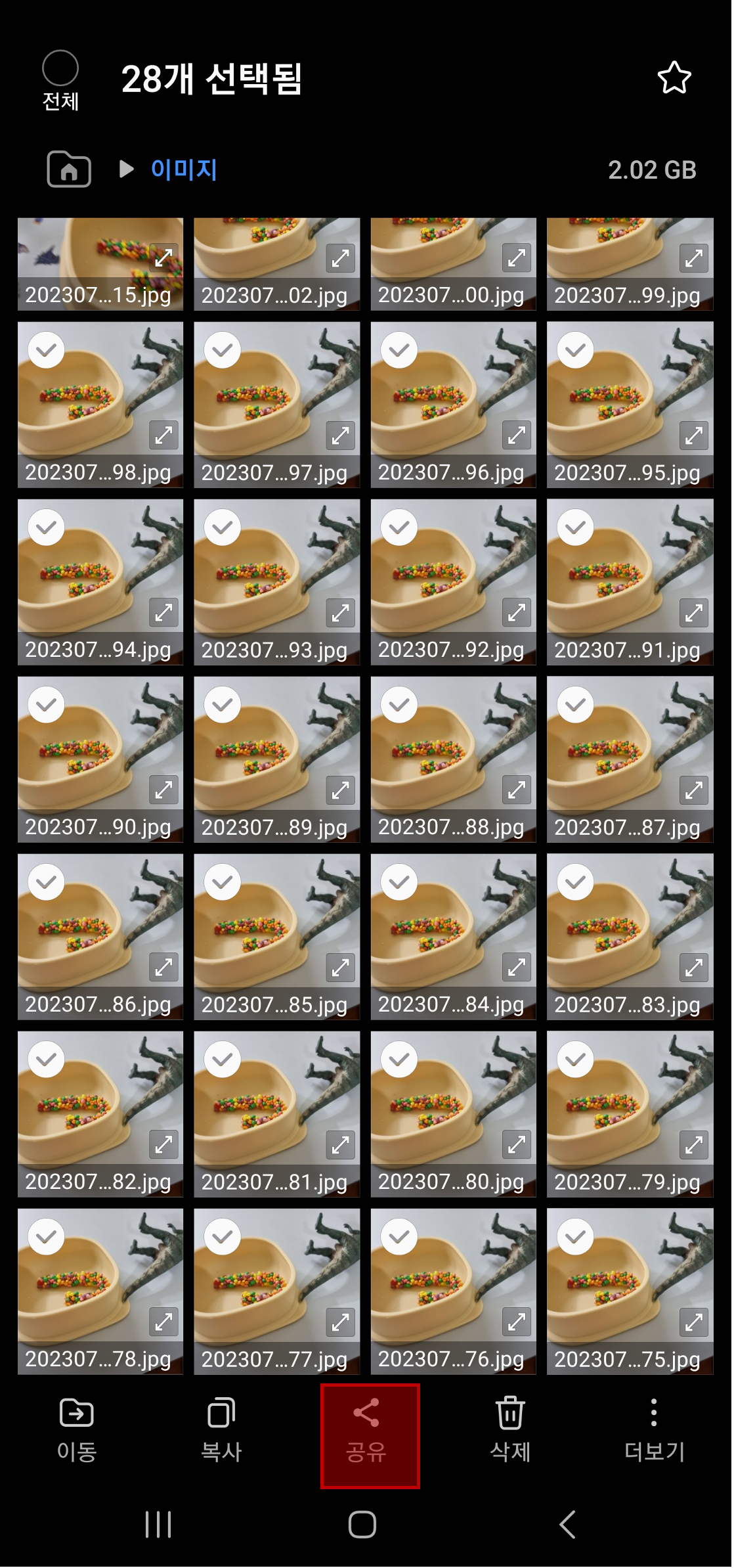
화면 하단에 어플리케이션이 나오는데 손가락을 우측으로 끝까지 밀어주세요.

더보기를 선택해주세요.
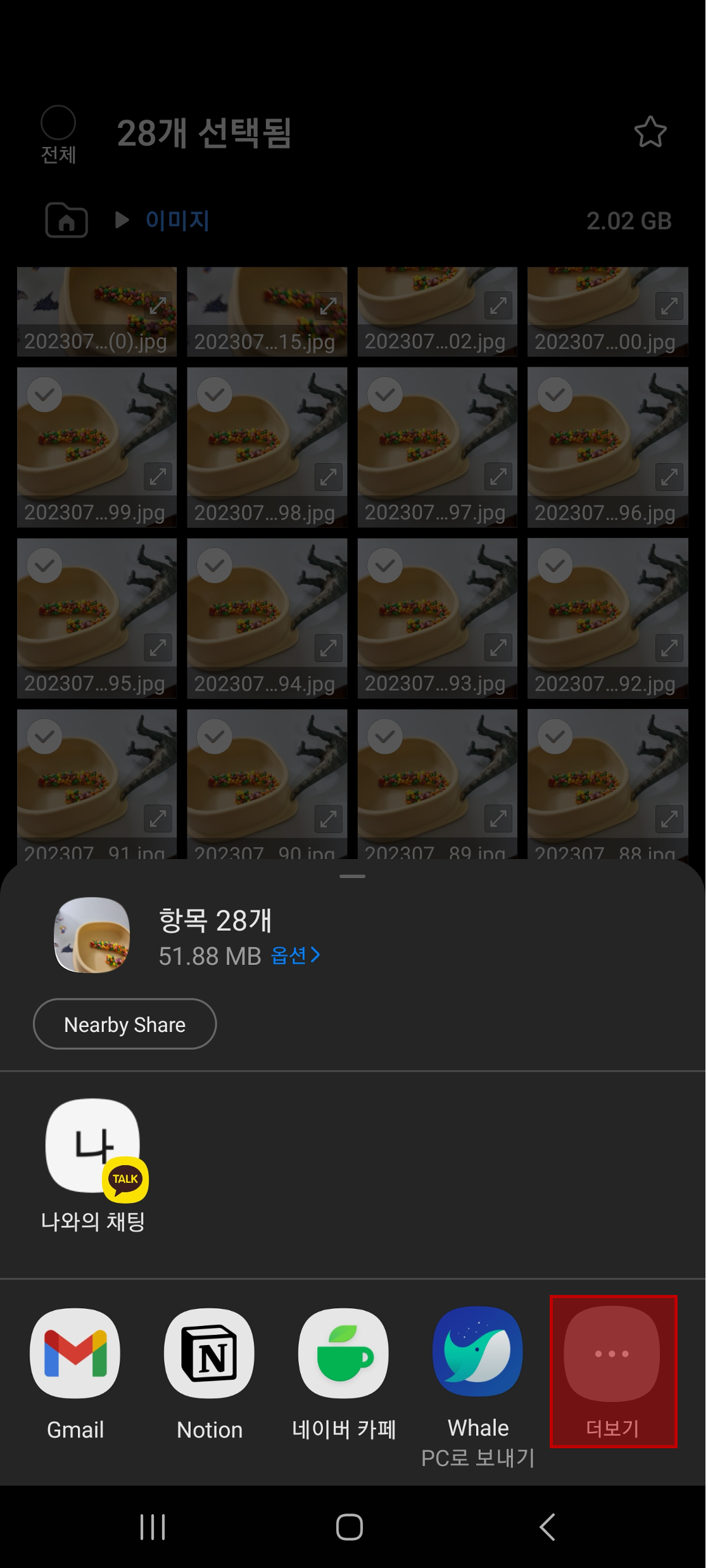
Send Anywhere 어플리케이션을 선택해줍니다.
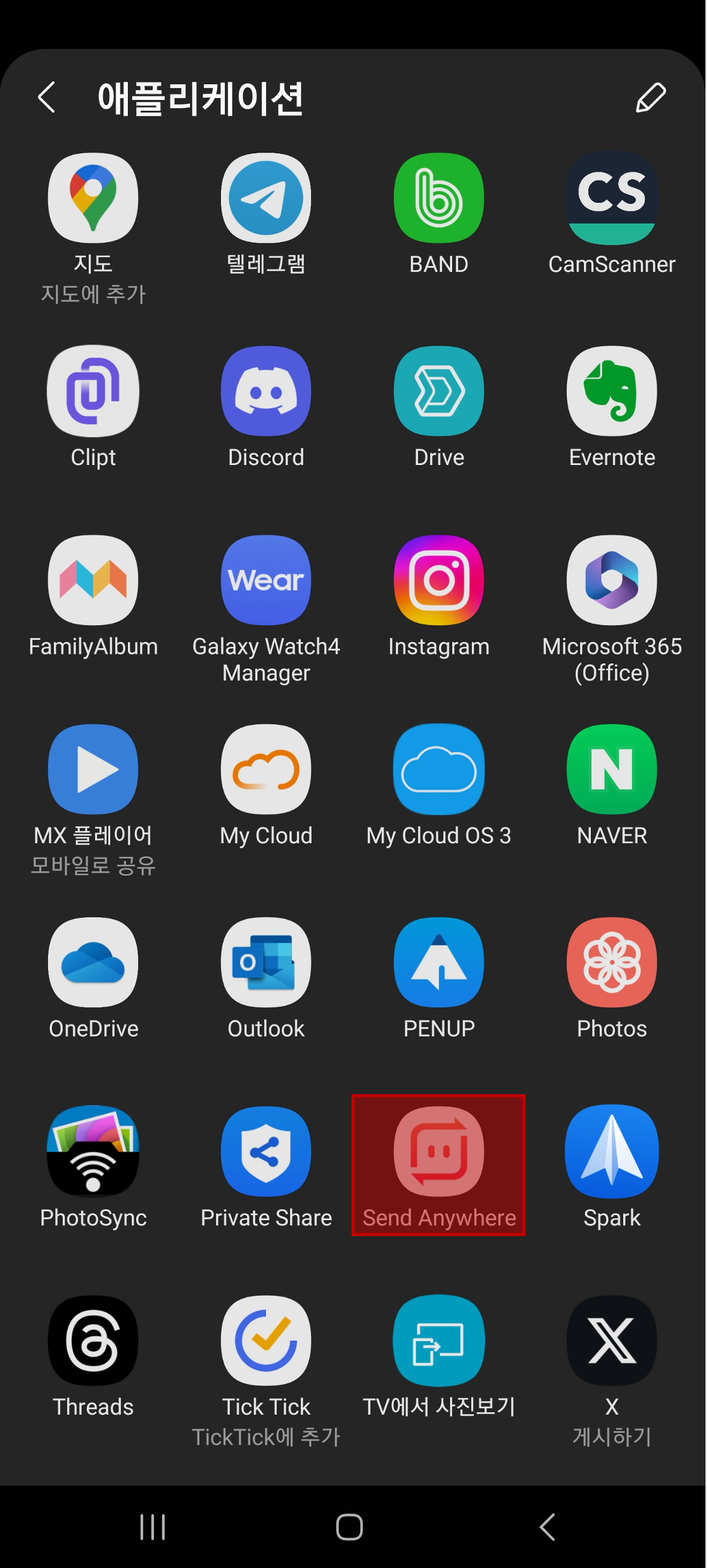
파일을 전송할 6자리 숫자 코드가 확인이 되는데, 이 코드를 PC의 Send Anywhere 어플리케이션에서 입력해주시면 됩니다.

PC에서 핸드폰에서 전송한 파일 다운로드 받기
PC에서 Send Anywhere 어플리케이션을 실행하고 "파일전송" 탭에서 받기란에 전송키 6자리를 입력하고 확인을 선택하고 파일을 다운로드 받습니다.

전송내역을 확인하시면 파일이 전송된 내역을 확인하실 수 있습니다.

Send Anywhere를 이용하여 핸드폰에서 PC로 파일을 전송하는 법을 알아보았습니다.
어렵지 않으니 지금 한번 따라해보세요!
여기까지 포스팅을 읽어주셔서 감사합니다~
반응형
'정보' 카테고리의 다른 글
| 아이폰15 출시일, 스펙, 가격 정보, 변경된 점 다 알려드립니다. (0) | 2023.09.17 |
|---|---|
| 윈도우10 USB 설치디스크 만들기 (0) | 2023.09.14 |
| 카카오뱅크 ATM 스마트출금 등록하기 (수수료, 이체한도) (0) | 2023.09.13 |
| 윈도우10, 윈도우11에서 윈도우 시디키 확인 방법 (0) | 2023.01.31 |
| 왓챠 해지방법 (모바일/PC) (0) | 2022.12.25 |


댓글